Tableaux Commerciaux et Formules pour les Calculs dans Excel
Recommandés
Télécharger des modèles de tableaux commerciaux dans Excel :
- Tableau Suivi Ventes Mensuelles
- Le Tableau Suivi Dépenses
- Tableau Prévisions Ventes
Dans le monde des affaires, la gestion des données financières est essentielle pour prendre des décisions éclairées. Excel est l’un des outils les plus utilisés pour effectuer des calculs commerciaux en raison de sa polyvalence et de sa facilité d’utilisation. Dans cet article, nous explorerons quelques tableaux et formules couramment utilisés dans Excel pour les calculs commerciaux.
Contexte : Problématiques à Résoudre avec Ces Tableaux
Dans le monde complexe des affaires, les entreprises sont confrontées à une multitude de défis et de problématiques qui nécessitent une analyse approfondie des données financières. Les tableaux et formules pour les calculs commerciaux dans Excel sont des outils essentiels pour résoudre ces problèmes et prendre des décisions stratégiques. Voici quelques-unes des principales problématiques auxquelles les entreprises sont confrontées et comment ces outils peuvent les aider :
Gestion des coûts :
Les entreprises doivent constamment surveiller et gérer leurs coûts pour maintenir leur rentabilité. Les tableaux dans Excel permettent de suivre et d’analyser les coûts de production, les coûts d’exploitation et les dépenses générales. En utilisant des formules de calcul appropriées, les entreprises peuvent identifier les domaines où des économies peuvent être réalisées et optimiser leur efficacité opérationnelle.
Prévision des ventes :
La prévision des ventes est cruciale pour planifier la production, les niveaux de stock et les budgets marketing. En utilisant des modèles de prévision basés sur des données historiques, les entreprises peuvent estimer avec précision les ventes futures. Les tableaux dans Excel permettent de comparer les prévisions aux résultats réels, ce qui permet d’ajuster les stratégies commerciales en fonction des tendances du marché.
Analyse de rentabilité des produits :
Les entreprises doivent évaluer la rentabilité de chaque produit ou service qu’elles offrent. En utilisant des tableaux croisés dynamiques et des formules de calcul dans Excel, les entreprises peuvent analyser les coûts de production, les marges bénéficiaires et les volumes de vente pour déterminer quels produits contribuent le plus à leur rentabilité globale.
Suivi des indicateurs de performance :
Les entreprises doivent suivre de près leurs performances financières en utilisant des indicateurs clés tels que le chiffre d’affaires, le bénéfice brut et la marge bénéficiaire. Les tableaux de bord dans Excel offrent une visualisation claire de ces indicateurs, ce qui permet aux décideurs de prendre des décisions rapides et informées pour améliorer la performance commerciale.
Préparation des rapports financiers :
La préparation de rapports financiers précis et complets est essentielle pour communiquer efficacement avec les parties prenantes internes et externes. Les tableaux et formules dans Excel simplifient ce processus en automatisant les calculs et en générant des rapports personnalisés à partir des données brutes.
En conclusion, les tableaux et formules pour les calculs commerciaux dans Excel sont des outils polyvalents et puissants qui peuvent aider les entreprises à résoudre une multitude de problématiques financières. En les utilisant de manière stratégique, les entreprises peuvent améliorer leur rentabilité, prendre des décisions éclairées et maintenir leur compétitivité sur le marché.
Calcul du bénéfice brut
Le bénéfice brut est un indicateur clé pour évaluer la rentabilité d’une entreprise. Pour calculer le bénéfice brut dans Excel, utilisez la formule suivante :
=Revenu Total - Coût des marchandises venduesDans cette formule, le « Revenu Total » représente le chiffre d’affaires total généré par les ventes, et le « Coût des marchandises vendues » représente le coût direct des biens ou services vendus.
Calcul du bénéfice net
Le bénéfice net est un autre indicateur financier important qui prend en compte toutes les dépenses, y compris les coûts de fonctionnement, les impôts et les intérêts. Pour calculer le bénéfice net dans Excel, utilisez la formule suivante :
=Bénéfice Brut - Dépenses TotalesDans cette formule, les « Dépenses Totales » incluent tous les coûts d’exploitation, les taxes et autres dépenses.
Calcul de la marge bénéficiaire
La marge bénéficiaire est un pourcentage qui mesure la rentabilité d’une entreprise par rapport à ses revenus. Pour calculer la marge bénéficiaire dans Excel, utilisez la formule suivante :
=(Bénéfice Net / Revenu Total) * 100Cette formule vous donnera la marge bénéficiaire en pourcentage.
Création de tableaux de bord
Les tableaux de bord sont des outils visuels puissants pour surveiller les performances commerciales. Vous pouvez utiliser des graphiques et des tableaux croisés dynamiques dans Excel pour créer des tableaux de bord interactifs. Les graphiques peuvent représenter les tendances des ventes, les marges bénéficiaires et d’autres métriques importantes.
Suivi des ventes et des dépenses
Excel offre de nombreuses fonctionnalités pour suivre les ventes et les dépenses. Vous pouvez utiliser des fonctions telles que SOMME, MOYENNE et MAX pour analyser les données de vente. De même, vous pouvez utiliser des fonctions telles que SOMME.SI et MOYENNE.SI pour filtrer les données en fonction de certains critères, tels que la région ou le produit.
Exemple de Tableau de Suivi des Ventes Mensuelles
| Mois | Ventes ($) | Coûts de Production ($) | Bénéfice Brut ($) |
|---|---|---|---|
| Janvier | 5000 | 3000 | 2000 |
| Février | 6000 | 3500 | 2500 |
| Mars | 7000 | 4000 | 3000 |
| Avril | 5500 | 3200 | 2300 |
Exemple de Tableau de Suivi des Dépenses
| Catégorie | Montant ($) |
|---|---|
| Salaires | 5000 |
| Loyer | 2000 |
| Fournitures | 1000 |
| Publicité | 1500 |
Exemple de Tableau de Prévisions de Ventes
| Produit | Janvier | Février | Mars |
|---|---|---|---|
| Produit A | 1000 | 1200 | 1300 |
| Produit B | 800 | 900 | 1000 |
| Produit C | 600 | 700 | 800 |
Exemple de Tableau de Bord de Performance
| Indicateur | Objectif | Réel | Écart |
|---|---|---|---|
| Chiffre d’affaires | $10000 | $9500 | -$500 |
| Bénéfice Brut (%) | 30% | 28% | -2% |
| Marge Bénéficiaire | $2000 | $1800 | -$200 |
Ces exemples de tableaux peuvent être utilisés pour suivre les performances commerciales, analyser les coûts et les revenus, et prendre des décisions éclairées pour améliorer la rentabilité de votre entreprise. En utilisant des formules de calcul appropriées, vous pouvez également automatiser les calculs et générer des rapports financiers précis et complets.
Principaux Tableaux commerciaux – Les modèles
Modèle Standard de Tableau de Suivi des Ventes Mensuelles
| Mois | Ventes ($) | Coûts de Production ($) | Bénéfice Brut ($) |
|---|---|---|---|
| Janvier | |||
| Février | |||
| Mars | |||
| Avril |
KPIs :
- Chiffre d’affaires mensuel
- Coûts de production mensuels
- Bénéfice brut mensuel
Modèle Standard de Tableau de Suivi des Dépenses
| Catégorie | Montant ($) |
|---|---|
| Salaires | |
| Loyer | |
| Fournitures | |
| Publicité |
KPIs :
- Total des dépenses
- Répartition des dépenses par catégorie
Modèle Standard de Tableau de Prévisions de Ventes
| Produit | Janvier | Février | Mars |
|---|---|---|---|
| Produit A | |||
| Produit B | |||
| Produit C |
KPIs :
- Prévisions de ventes par produit pour chaque mois
Modèle Standard de Tableau de Bord de Performance
| Indicateur | Objectif | Réel | Écart |
|---|---|---|---|
| Chiffre d’affaires | |||
| Bénéfice Brut (%) | |||
| Marge Bénéficiaire |
KPIs :
- Taux de croissance du chiffre d’affaires
- Marge bénéficiaire nette
- Taux de réalisation des objectifs
Ces modèles standard intègrent les indicateurs clés de performance (KPI) pertinents pour chaque aspect de votre entreprise, vous permettant ainsi de suivre et d’évaluer efficacement ses performances. En utilisant ces tableaux de bord dans Excel, vous pourrez prendre des décisions stratégiques informées pour optimiser les opérations et améliorer la rentabilité de votre entreprise.
Les tableaux commerciaux commerciales dans Excel
Télécharger ces modèles de tableaux commerciaux dans Excel avec des graphiques.
Tableau Suivi Ventes Mensuelles
Ce fichier Excel contient un modèle pour le suivi des ventes mensuelles, incluant les données fictives des ventes, coûts de production, et le calcul du bénéfice brut pour chaque mois, de janvier à octobre. Un graphique en colonnes est intégré pour visualiser les ventes, coûts de production, et bénéfices bruts mensuels. Ce tableau aide à suivre les performances des ventes au fil du temps et à identifier rapidement les tendances ou les périodes de performance exceptionnelle ou sous-optimale.
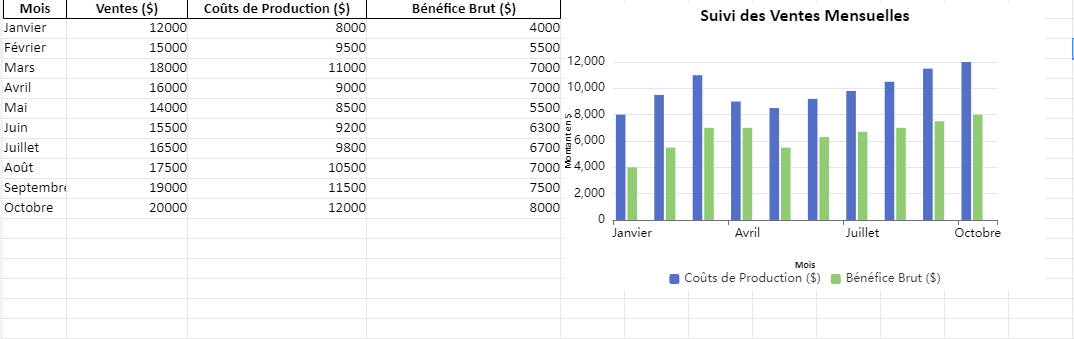
Tableau Suivi Dépenses
Le fichier Excel pour le suivi des dépenses présente un tableau avec différentes catégories de dépenses et des montants fictifs assignés à chacune. Un graphique en secteur est inclus pour offrir une représentation visuelle de la répartition des dépenses par catégorie, facilitant ainsi l’identification des postes de dépenses principaux et permettant une gestion financière plus efficace.
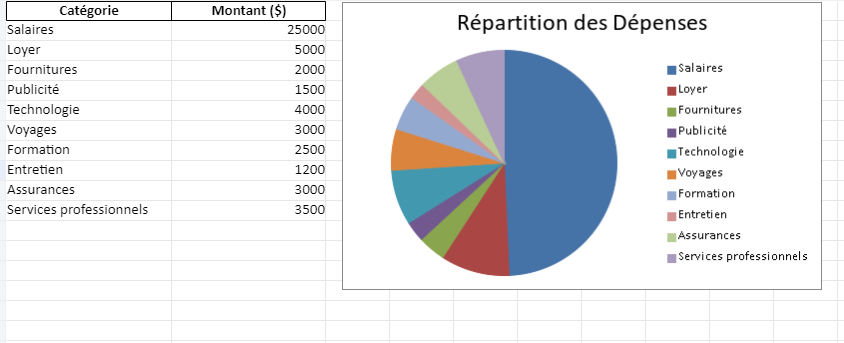
Tableau Prévisions Ventes
Ce fichier contient un modèle pour les prévisions de ventes, affichant les estimations de ventes pour dix produits différents sur les mois de janvier à mars. Un graphique linéaire accompagne le tableau pour illustrer les tendances des prévisions de ventes par produit, aidant à anticiper les performances de ventes futures et à planifier en conséquence.
Chacun de ces fichiers fournit un outil précieux pour la planification financière, le suivi des performances, et la prise de décisions stratégiques au sein d’une entreprise.
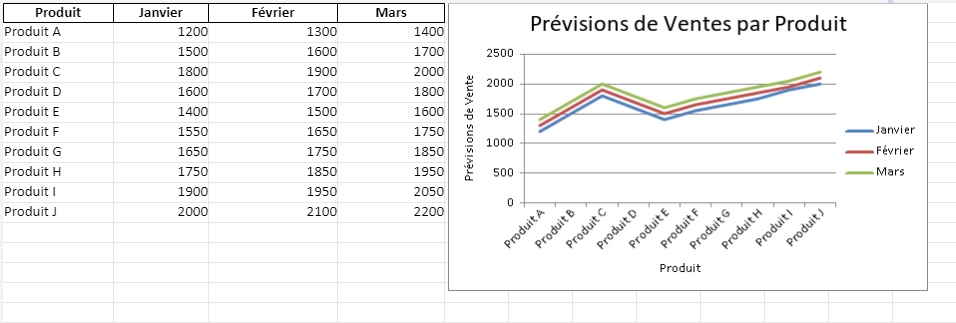
Conclusion
Excel est un outil puissant pour effectuer une grande variété de calculs commerciaux. En utilisant les formules et les tableaux de bord appropriés, vous pouvez analyser les données financières de votre entreprise de manière efficace et prendre des décisions éclairées pour améliorer sa rentabilité. En maîtrisant ces compétences, vous pouvez accroître votre productivité et votre efficacité dans le domaine des affaires.






